Monitor LCD AOC CU34G2XP Manuale d'uso

Sicurezza
Convenzioni nazionali
Le seguenti sottosezioni descrivono le convenzioni nazionali utilizzate nel presente documento.
Le seguenti sottosezioni descrivono le convenzioni nazionali utilizzate nel presente documento.
Note, precauzioni e avvertenze
In questa guida, i blocchi di testo possono essere accompagnati da un'icona e stampati in grassetto o in corsivo. Questi blocchi sono note, cautele e avvertenze e sono utilizzati come segue:
In questa guida, i blocchi di testo possono essere accompagnati da un'icona e stampati in grassetto o in corsivo. Questi blocchi sono note, cautele e avvertenze e sono utilizzati come segue:
NOTA: Una NOTA indica informazioni importanti che consentono di utilizzare al meglio il proprio sistema informatico.
ATTENZIONE: Un messaggio di ATTENZIONE indica un potenziale danno all'hardware o una perdita di dati e spiega come evitare il problema.
AVVERTIMENTO: UN'AVVERTENZA indica il rischio di danni fisici e indica come evitare il problema. Alcuni avvisi potrebbero essere visualizzati in formati alternativi e potrebbero non essere accompagnati da un'icona. In tali casi, la presentazione specifica dell'avviso è affidata all'autorità di regolamentazione.
Energia
Questa spina si inserisce solo in una presa di corrente con messa a terra come caratteristica di sicurezza. Se la presa non è compatibile con la spina a tre fili, chiedere a un elettricista di installare la presa corretta o utilizzare un adattatore per mettere a terra l'apparecchio in modo sicuro. Non vanificare lo scopo di sicurezza della spina con messa a terra.
proteggere il monitor da danni dovuti a sbalzi di tensione.
Installazione
ferire una persona e causare gravi danni a questo prodotto. Utilizzare solo un carrello, un supporto, un treppiede, una staffa o un tavolo
raccomandato dal produttore o venduto con questo prodotto. Seguire le istruzioni del produttore quando
installare il prodotto e utilizzare gli accessori di montaggio consigliati dal produttore. Un prodotto e
la combinazione del carrello deve essere spostata con cura.
o scosse elettriche. Non versare mai liquidi sul monitor.
pertanto il surriscaldamento potrebbe causare un incendio o danneggiare il monitor.
Vedere di seguito le aree di ventilazione consigliate attorno al monitor quando il monitor è installato a parete
o allo stand:
o allo stand:
Installato con supporto

Pulizia

Altro
e contattare un Centro Assistenza.
Impostare
Contenuto nella scatola

*Non tutti i cavi di segnale (cavi HDMI/DP) verranno forniti per tutti i paesi e le regioni. Si prega di verificare con il rivenditore locale o la filiale AOC per la conferma.
Configurazione del supporto e della base
Per installare o rimuovere la base, seguire i passaggi indicati di seguito.
Si prega di posizionare il monitor su una superficie morbida e piana per evitare graffi.
Si prega di posizionare il monitor su una superficie morbida e piana per evitare graffi.
Impostare:

Rimuovere:

Specifiche per vite base: M6*13 mm (filettatura effettiva 5.5 mm)
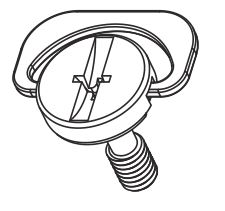
Regolazione Viewangolo di ing
Per ottenere il meglio viewPer esperienza, si consiglia all'utente di assicurarsi di poter guardare l'intero volto sullo schermo, quindi regolare l'angolazione del monitor in base alle preferenze personali.
Tenere il supporto in modo da non far cadere il monitor quando si cambia l'angolazione.
È possibile regolare il monitor come segue:
Tenere il supporto in modo da non far cadere il monitor quando si cambia l'angolazione.
È possibile regolare il monitor come segue:

Non toccare lo schermo LCD quando cambi l'angolazione. Toccare lo schermo LCD potrebbe danneggiarlo.
AVVERTIMENTO:
- Per evitare potenziali danni allo schermo, come ad esempio il distacco del pannello, assicurarsi che il monitor non sia inclinato verso il basso di oltre -5 gradi.
- Non premere sullo schermo mentre si regola l'angolazione del monitor. Afferrare solo la cornice.
Collegamento del monitor
Collegamenti dei cavi sul retro del monitor:

- USB 3.2 Gen 1×2
- USB3.2 Gen1+Ricarica rapidax1
- USB 3.2 Gen 1×1
- USB-PC a monte
- HDMIx2
- DisplayPortx2
- Uscita auricolare
- Energia
Connetti al PC
- Collegare saldamente il cavo di alimentazione al retro del display.
- Spegni il computer e scollega il cavo di alimentazione.
- Collegare il cavo del segnale del display al connettore video sul retro del computer.
- Collega il cavo di alimentazione del computer e del display a una presa elettrica vicina.
- Accendi il computer e lo schermo.
Se il monitor visualizza un'immagine, l'installazione è completata. Se non viene visualizzata un'immagine, fare riferimento a
Risoluzione dei problemi.
Per proteggere l'apparecchiatura, spegnere sempre il PC e il monitor LCD prima di effettuare il collegamento.
Montaggio a parete
Preparazione all'installazione di un braccio di montaggio a parete opzionale.

Questo monitor può essere fissato a un braccio di montaggio a parete che puoi acquistare separatamente. Scollega l'alimentazione prima di questa procedura. Segui questi passaggi:
- Rimuovere la base.
- Per montare il braccio di montaggio a parete, seguire le istruzioni del produttore.
- Posizionare il braccio di montaggio a parete sul retro del monitor. Allinea i fori del braccio con i fori sul retro del monitor.
- Inserire le 4 viti nei fori e serrare.
- Ricollegare i cavi. Fare riferimento al manuale utente fornito con il braccio di montaggio a parete opzionale per istruzioni su come fissarlo alla parete.

Specifiche delle viti del supporto a parete: M4*(10+X)mm, (X=Spessore della staffa di montaggio a parete)

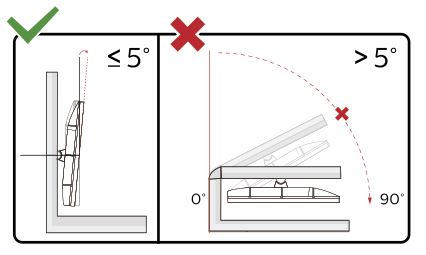
* Il design del display potrebbe differire da quello illustrato.
AVVERTIMENTO:
- Per evitare potenziali danni allo schermo, come ad esempio il distacco del pannello, assicurarsi che il monitor non sia inclinato verso il basso di oltre -5 gradi.
- Non premere sullo schermo mentre si regola l'angolazione del monitor. Afferrare solo la cornice.
Funzione AMD FreeSync Premium
- La funzione AMD FreeSync Premium funziona con DP/HDMI
- Scheda grafica compatibile: l'elenco consigliato è il seguente, può anche essere controllato visitando www.AMD.com
Schede grafiche
- Serie Radeon™ RX Vega
- Radeon™ serie RX 500
- Radeon™ serie RX 400
- Serie Radeon™ R9/R7 300 (tranne R9 370/X, R7 370/X, R7 265)
- Radeon™ Pro Duo (2016)
- Serie Radeon™ R9 Nano
- Serie Radeon™ R9 Fury
- Serie Radeon™ R9/R7 200 (R9 270/X, R9 280/X eccetto
Processori
- Processore AMD Ryzen™ 7 2700U
- Processore AMD Ryzen™ 5 2500U
- AMDRyzen™5 2400G
- Processore AMD Ryzen™ 3 2300U
- AMDRyzen™3 2200G
- AMDPRO A12-9800
- AMDPRO A12-9800E
- AMDPRO A10-9700
- AMDPRO A10-9700E
- AMDPRO A8-9600
- AMDPRO A6-9500
- AMDPRO A6-9500E
- AMDPRO A12-8870
- AMDPRO A12-8870E
- AMDPRO A10-8770
- AMDPRO A10-8770E
- AMDPRO A10-8750B
- AMDPRO A8-8650B
- AMDPRO A6-8570
- AMDPRO A6-8570E
- AMDPRO A4-8350B
- AMD A10-7890K
- AMD A10-7870K
- AMD A10-7850K
- Processore AMD A10-7800
- AMD A10-7700K
- AMD A8-7670K
- AMD A8-7650K
- Processore AMD A8-7600
- AMD A6-7400K
Regolazione
Tasti di scelta rapida

Sorgente/Uscita
Quando l'OSD è chiuso, premere il pulsante Sorgente/Esci per attivare la funzione di scelta rapida Sorgente.
Quando l'OSD è chiuso, premere il pulsante Sorgente/Esci per attivare la funzione di scelta rapida Sorgente.
Modalità di gioco/
Quando non è presente l'OSD, premere il tasto "<" per aprire la funzione modalità gioco, quindi premere il tasto "<" o ">" per selezionare il gioco
modalità (FPS, RTS, Racing, Gamer 1, Gamer 2 o Gamer 3) in base ai diversi tipi di gioco.
Quando non è presente l'OSD, premere il tasto "<" per aprire la funzione modalità gioco, quindi premere il tasto "<" o ">" per selezionare il gioco
modalità (FPS, RTS, Racing, Gamer 1, Gamer 2 o Gamer 3) in base ai diversi tipi di gioco.
Punto di chiamata/>
Quando non è presente l'OSD, premere il pulsante Dial Point per attivare il menu Dial Point, quindi premere "<" o ">" per impostare Dial Point
Attiva o disattiva il punto.
Quando non è presente l'OSD, premere il pulsante Dial Point per attivare il menu Dial Point, quindi premere "<" o ">" per impostare Dial Point
Attiva o disattiva il punto.
Menu/Invio
Premere per visualizzare l'OSD o confermare la selezione.
Premere per visualizzare l'OSD o confermare la selezione.
Energia
Accende/spegne il monitor.
Accende/spegne il monitor.
Impostazione OSD
Istruzioni semplici e basilari sui tasti di controllo.

Note:
- Se il prodotto ha un solo ingresso di segnale, la voce “Selezione ingresso” non può essere regolata e l'opzione di regolazione è disabilitata.
- Se la dimensione dello schermo del prodotto è 4:3 o la risoluzione del segnale di ingresso è la risoluzione nativa, la voce di “Rapporto immagine” è disabilitata.
- Una delle funzioni DCR, Color Boost e Picture Boost è attivata, le altre due funzioni sono disattivate di conseguenza.
Luminanza

Nota:
La funzione MBR e Overdrive Boost sono disponibili solo quando AMD FreeSync Premium è disattivato e la frequenza verticale è fino a 75 Hz.
La funzione MBR e Overdrive Boost sono disponibili solo quando AMD FreeSync Premium è disattivato e la frequenza verticale è fino a 75 Hz.
Impostazione del colore

Potenziamento immagine

Nota:
Regola la luminosità, il contrasto e la posizione della cornice luminosa per una migliore viewesperienza di ing
Regola la luminosità, il contrasto e la posizione della cornice luminosa per una migliore viewesperienza di ing
Configurazione OSD

Note:
Se il contenuto video DP supporta DP1.2, selezionare DP1.2 per DP Capability; in caso contrario, selezionare DP1.1.
Se il contenuto video DP supporta DP1.2, selezionare DP1.2 per DP Capability; in caso contrario, selezionare DP1.1.
Impostazione PIP

Impostazione del gioco

Extra

Uscita

Indicatore LED

Risoluzione dei problemi

Specificazione
Specifiche generali

Modalità di visualizzazione preimpostate

Assegnazioni pin

Cavo segnale display a colori a 20 pin

Collega e usa
Funzione Plug & Play DDC2B
Questo monitor è dotato di funzionalità VESA DDC2B secondo lo STANDARD VESA DDC. Permette
il monitor informa il sistema host della sua identità e, a seconda del livello di DDC utilizzato, comunica informazioni aggiuntive sulle sue capacità di visualizzazione.
il monitor informa il sistema host della sua identità e, a seconda del livello di DDC utilizzato, comunica informazioni aggiuntive sulle sue capacità di visualizzazione.
Il DDC2B è un canale dati bidirezionale basato sul protocollo I2C. L'host può richiedere informazioni EDID sul canale DDC2B.
Documenti / Risorse
 |
Monitor LCD AOC CU34G2XP [pdf] Manuale d'uso Monitor LCD CU34G2XP, CU34G2XP, Monitor LCD, Monitor |